- ホーム >
- FMVサポート >
- Q&A・パソコン活用情報をコーナーから探す >
- パソコン小ワザ集 >
- [パワーポイント]スライドに番号を挿入したい
[パワーポイント]スライドに番号を挿入したい
PowerPoint 2010
PowerPoint 2007
PowerPoint 2003
- 公開日:2011年10月12日
複数ページのスライドを作ったら、先頭から順に番号を割り振ることができます。現在開いているスライドが、何ページ目なのか、ひと目でわかる機能です。1枚目のタイトルページには数字を入れずに、2枚目を1ページに設定することもできます。
スライド番号を挿入する
「挿入」タブをクリックし、「テキスト」にある「スライド番号」をクリックします。
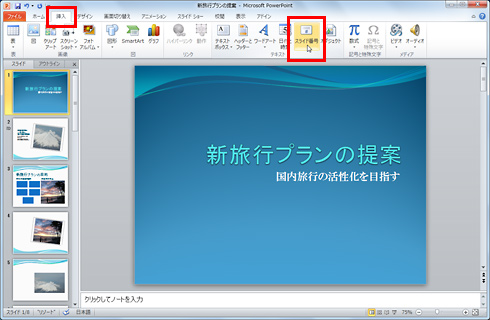
「ヘッダーとフッター」画面で、「スライド番号」のチェックをオンにして、「すべてに適用」をクリックします。
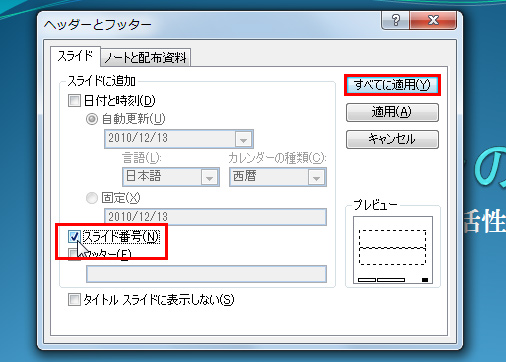
スライドに、順に番号が振られます。
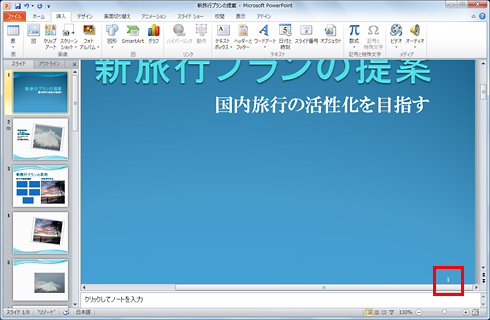

2枚目のスライドを1ページにする
手順1、2と同様に、「ヘッダーとフッター」画面を開いたら「タイトルスライドに表示しない」のチェックをオンにして、「すべてに適用」をクリックします。
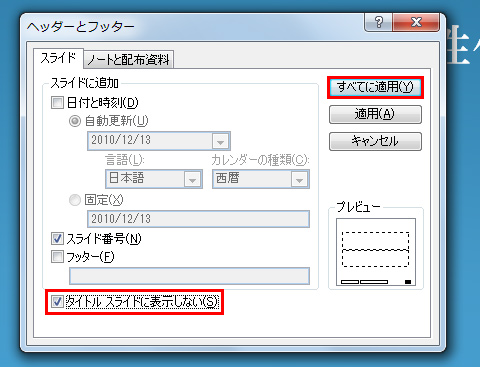
タイトルスライドの番号が非表示になります。続いて、「デザイン」タブの「ページ設定」をクリックします。
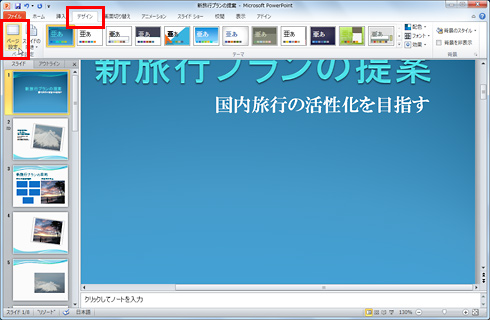
「ページ設定」画面の「スライド開始番号」に「0」を設定したら、「OK」をクリックします。
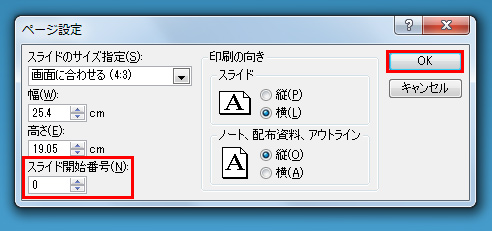
2枚目のスライドに、「1」の数字が振られます。
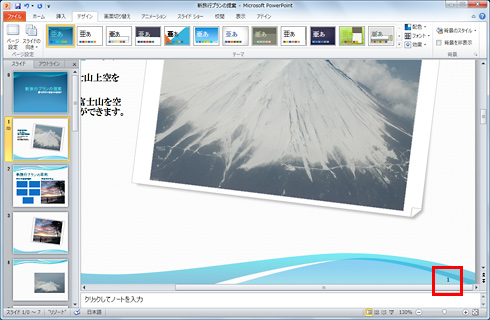
PowerPoint 2007/2003の場合
PowerPoint 2007の場合も、同様の操作です。
PowerPoint 2003の場合、「挿入」→「スライド番号」を選択して、「スライド番号」を有効にします。そして、「ファイル」→「ページ設定」を選択して、「スライド開始番号」を設定します。


